การติดตั้งเทมเพลตใน Joomla 3. วิธีติดตั้งเทมเพลตใหม่บน Joomla เรียกใช้ Quick Start จากเบราว์เซอร์
บทความนี้ให้คำตอบสำหรับคำถามที่พบบ่อยเกี่ยวกับการทำงานกับเทมเพลต Joomla สำเร็จรูป ตัวอย่างหลักจะเป็น Joomla 3.4.3 ภาษารัสเซีย (พร้อมตัวเลือกที่เพิ่มไว้แล้ว “ติดตั้งจาก JED”) เทมเพลตส่วนหน้าคือ RSEvento 1.0.28 (ในภาษารัสเซีย) ส่วนผู้ดูแลระบบของเทมเพลตไซต์คือ isis 1.0 .
การติดตั้งเทมเพลตใน Joomla ก็ไม่แตกต่างจากการติดตั้งส่วนขยายอื่นๆ (ส่วนประกอบ ปลั๊กอิน โมดูล) ในบทความ “การติดตั้งแครกเกอร์ใน Joomla 1.5 - 3.4” กระบวนการนี้กล่าวถึงสำหรับ Joomla 1.5, 2.5, 3.0, 3.2, 3.3 และ 3.4 มาดูรายละเอียดเพิ่มเติมกัน
กลับไปที่ ISPmanager 4. เข้าสู่แผงควบคุมด้วยชื่อผู้ใช้และรหัสผ่านของคุณ
ในบทที่ เครื่องมือในบานหน้าต่างด้านซ้าย ให้เลือก ตัวจัดการไฟล์และไปที่โฟลเดอร์ชั่วคราวของ Joomla คุณสามารถระบุเส้นทางไปยังแผงควบคุมการดูแลระบบ Joomla ได้ ในบรรทัด "tmp_path"
ใน ISPmanager 4 โดยใช้ปุ่ม สร้างสร้างโฟลเดอร์ชื่อ "shablon" (ไม่มีเครื่องหมายคำพูด) ชื่ออาจแตกต่างกัน (ภาพด้านล่าง)

การใช้ปุ่ม ที่อัพโหลดระบุไฟล์เทมเพลตบนคอมพิวเตอร์ของคุณและดาวน์โหลด (ภาพด้านล่าง) ระยะเวลาขึ้นอยู่กับความเร็วของการเชื่อมต่ออินเทอร์เน็ต ขนาดของไฟล์เทมเพลต และการโหลดเซิร์ฟเวอร์ ประมาณ 1-3 นาที

หลังจากดาวน์โหลดไฟล์แล้ว ให้เลือกไฟล์แล้วคลิกปุ่ม สารสกัดซึ่งอยู่ที่ส่วนบนขวาของหน้าต่าง ISPmanager 4 หลังจากนี้ ให้กลับไปที่ Joomla และติดตั้งเทมเพลตตามที่อธิบายไว้ในตอนต้นของส่วนย่อยนี้
หากคุณทราบเส้นทาง (URL) ที่แน่นอนไปยังไฟล์เทมเพลต Joomla เช่น บนเซิร์ฟเวอร์ของผู้พัฒนา คุณสามารถระบุได้ในฟิลด์ ติดตั้ง URLบนแท็บ (ภาพด้านล่าง) และติดตั้ง วิธีนี้คล้ายกับวิธีการนี้ แต่ไม่ต้องการให้คุณดาวน์โหลดไฟล์เทมเพลตไปยังเซิร์ฟเวอร์ของคุณและแตกไฟล์ออก (ทุกอย่างจะเกิดขึ้นโดยอัตโนมัติ)

แท็บแรก (รูปภาพด้านล่าง) ช่วยให้คุณสามารถติดตั้งส่วนขยายบนเว็บไซต์ของคุณจาก Joomla Extensions Directory (JED - “Joomla Extensions Directory” ซึ่งเป็นตัวย่อของ “Joomla Extensions Directory”) ณ วันที่ 09/05/2015 ไม่มีเทมเพลตในแค็ตตาล็อก มันไม่เหมาะกับเรามากนัก

แต่ถ้าพบเทมเพลตที่ต้องการแล้วคุณสามารถคลิกที่ไอคอนและไปที่การติดตั้งโดยตรง (ภาพด้านล่าง) ดังตัวอย่างด้วย AcyMailing เริ่มต้น

หากชำระค่าส่วนขยาย เช่น RSForm Pro คุณสามารถซื้อต่อได้ (ภาพด้านล่าง)

หากคุณคัดลอกโฟลเดอร์ที่มีไฟล์ เทมเพลตที่ติดตั้งไว้แล้วจูมล่าที่อาจมาจากไซต์อื่นของคุณ ลงในโฟลเดอร์ "เทมเพลต" จากนั้นคุณสามารถลองติดตั้งได้โดยไปที่ ส่วนขยาย – ตัวจัดการส่วนขยาย – ค้นหาโดยการกดปุ่ม หา(ภาพด้านล่าง)

รอประมาณ 2 นาที เมื่อเทมเพลตที่ต้องการปรากฏขึ้น ให้ทำเครื่องหมายในตารางแล้วคลิกปุ่ม ติดตั้ง(ภาพด้านล่าง)

โปรดทราบว่าหากเทมเพลตจำเป็นต้องติดตั้งส่วนเสริม (เฟรมเวิร์ก ปลั๊กอิน โมดูล ฯลฯ) จะต้องติดตั้งแยกต่างหาก บางทีสิ่งเดียวกันนี้สามารถทำได้โดยใช้ "การค้นหา"
โปรดทราบว่าไม่สามารถติดตั้งส่วนขยายและเทมเพลตทั้งหมดได้อย่างถูกต้องด้วยวิธีนี้
จะทำอย่างไรถ้าไม่ได้ติดตั้งเทมเพลต
ในระหว่างการติดตั้งเทมเพลต Joomla ข้อผิดพลาดต่างๆ อาจปรากฏขึ้น โดยหลักการแล้ว สิ่งนี้ใช้ได้กับส่วนขยายใดๆ ด้านล่างนี้คือข้อผิดพลาด สาเหตุที่เป็นไปได้ และแนวทางแก้ไข รายการนี้ยังห่างไกลจากความครบถ้วนสมบูรณ์ โปรดทราบว่าวิธีแก้ปัญหาหนึ่งอาจใช้ได้กับอีกปัญหาหนึ่ง
โปรดระบุไดเร็กทอรีแพ็คเกจ อาจเกิดขึ้นเมื่อติดตั้งเทมเพลตโดยใช้ "ติดตั้งจากไดเรกทอรี" และ "ติดตั้งจาก URL"
- มีการระบุที่อยู่\เส้นทางไปยังไฟล์\ไดเร็กทอรี (โฟลเดอร์\ไดเร็กทอรี) ของเทมเพลต - ตรวจสอบการสะกดและการมีอยู่ของโฟลเดอร์ทั้งหมดที่ถูกต้อง
ไม่พบแพ็คเกจการติดตั้ง อาจเกิดขึ้นเมื่อติดตั้งเทมเพลตโดยใช้วิธีใดวิธีหนึ่ง
สาเหตุที่เป็นไปได้ของข้อผิดพลาดและการกำจัด:
- ที่อยู่\เส้นทางที่ระบุไปยังไฟล์\ไดเร็กทอรี (โฟลเดอร์\ไดเร็กทอรี) ของเทมเพลตไม่ถูกต้อง - ตรวจสอบการสะกดและการมีอยู่ของโฟลเดอร์และไฟล์ทั้งหมดที่ถูกต้อง
- ไฟล์เทมเพลตเสียหายหรือไฟล์เก็บถาวรไม่มีไฟล์ที่ต้องการ - ใช้ไฟล์เทมเพลต "ใช้งานได้" จากเว็บไซต์ของผู้พัฒนา หากจำเป็น ให้ดาวน์โหลดอีกครั้งแล้วลองติดตั้งอีกครั้ง ติดต่อผู้พัฒนาเทมเพลต
- เวอร์ชันเทมเพลตไม่ได้มีไว้สำหรับ Joomla เวอร์ชันของคุณ - ดาวน์โหลดเวอร์ชันสำหรับ Joomla เวอร์ชันของคุณจากเว็บไซต์ของผู้พัฒนาเทมเพลต ติดต่อผู้พัฒนาเทมเพลต
- Joomla ไม่รองรับนามสกุลไฟล์เก็บถาวร - ตรวจสอบให้แน่ใจว่าไฟล์เก็บถาวรเทมเพลตมีนามสกุลใดนามสกุลหนึ่งต่อไปนี้ “.zip”, “.tar.bz2”, “.tar.gz” ถ้าไม่เช่นนั้น ให้แตกไฟล์เทมเพลตบนคอมพิวเตอร์ของคุณแล้วแพ็คลงในไฟล์ ZIP เป็นต้น การเปลี่ยนชื่อส่วนขยายเทมเพลตอาจไม่ช่วยอะไร
เกิดข้อผิดพลาดในการอัปโหลดไฟล์ไปยังเซิร์ฟเวอร์
สาเหตุที่เป็นไปได้ของข้อผิดพลาดและการกำจัด:
- ไม่สามารถเขียนไดเร็กทอรีชั่วคราวของ Joomla และ/หรือเซิร์ฟเวอร์ได้ - เปลี่ยนสิทธิ์การเข้าถึงไดเร็กทอรีชั่วคราวของ Joomla และ/หรือเซิร์ฟเวอร์เป็น "755" หรือ "775" หากต้องการข้อมูลเพิ่มเติมเกี่ยวกับปัญหานี้ คุณสามารถสอบถามฝ่ายสนับสนุนด้านเทคนิคของโฮสติ้งหรือระบบช่วยเหลือของพวกเขาได้
- ไดเรกทอรีชั่วคราวของ Joomla และ/หรือเซิร์ฟเวอร์หายไป - ตรวจสอบการมีอยู่และการสะกดที่ถูกต้องของเส้นทางไปยังไดเรกทอรีชั่วคราวของ Joomla และ/หรือเซิร์ฟเวอร์ เส้นทางไปยังไดเร็กทอรีไฟล์ชั่วคราวของ Joomla สามารถพบได้ในแผงการดูแลระบบ Joomla ระบบ – ข้อมูลระบบ – ไฟล์กำหนดค่า Joomlaในบรรทัด "tmp_path" และเส้นทางไปยังโฟลเดอร์เซิร์ฟเวอร์ชั่วคราวสามารถชี้แจงได้ในการสนับสนุนทางเทคนิคของโฮสติ้งของคุณหรือในระบบช่วยเหลือของพวกเขา
- ไม่สามารถเขียนโฟลเดอร์ที่มีเทมเพลตได้ - เปลี่ยนสิทธิ์การเข้าถึงโฟลเดอร์เทมเพลตเป็น "755" หรือ "775" คุณสามารถอ่านเกี่ยวกับเรื่องนี้ได้ในบทความนี้
- ไฟล์ที่อัปโหลดมีขนาดใหญ่เกินไป - ใช้เคล็ดลับด้านล่างในบทความสำหรับข้อผิดพลาด "413 Request Entity Too Large"
เกิดข้อผิดพลาดในการเชื่อมต่อกับเซิร์ฟเวอร์: 404 เกิดข้อผิดพลาดในการเชื่อมต่อกับเซิร์ฟเวอร์: ไม่สามารถแก้ไขโฮสต์ได้ . เกิดข้อผิดพลาดในการเชื่อมต่อกับเซิร์ฟเวอร์ Joomla! ลองใหม่ภายหลังอาจเกิดขึ้นเมื่อติดตั้งเทมเพลตโดยใช้ “ติดตั้งจาก URL”, “ติดตั้งจาก JED”
สาเหตุที่เป็นไปได้ของข้อผิดพลาดและการกำจัด:
- ที่อยู่ไม่ถูกต้อง - ตรวจสอบ URL
- เซิร์ฟเวอร์ไม่พร้อมใช้งาน - ลองอีกครั้งและ/หรือใหม่กว่า
- คุณไม่มีสิทธิ์เข้าถึงเซิร์ฟเวอร์ - ติดต่อผู้ดูแลระบบเซิร์ฟเวอร์
- ไฟล์ถูกลบแล้ว - ติดต่อผู้ดูแลระบบเซิร์ฟเวอร์
ข้อผิดพลาดร้ายแรง: ขนาดหน่วยความจำที่อนุญาตคือ XXX ไบต์หมด (พยายามจัดสรร XXX ไบต์) . สามารถเกิดขึ้นได้เมื่อติดตั้งเทมเพลตโดยใช้วิธีใดก็ได้
สาเหตุที่เป็นไปได้ของข้อผิดพลาดและการกำจัด:
- ขนาดไฟล์เทมเพลตใหญ่เกินไป - ใช้เคล็ดลับที่แสดงด้านล่างในบทความสำหรับข้อผิดพลาด "413 Request Entity Too Large"
- เซิร์ฟเวอร์ทำงานหนักเกินไป โปรดลองอีกครั้งในภายหลัง
- คุณมีการใช้งานหน่วยความจำ (RAM) ถึงขีดจำกัดโดยสคริปต์ (Joomla) บนเซิร์ฟเวอร์/บัญชีโฮสติ้งของคุณแล้ว วิธีที่ง่ายที่สุดคือติดต่อฝ่ายบริการสนับสนุนทางเทคนิคของผู้ให้บริการโฮสติ้งของคุณหรือเอกสารประกอบของผู้ให้บริการก่อน แต่คุณสามารถลองแก้ไขปัญหาด้วยตัวเองได้ ตัวเลือกหมายเลข 1: ในรูทของไซต์ในไฟล์ ".htaccess" (เพื่อไม่ให้สับสนกับ "htaccess.txt") ให้เพิ่มบรรทัด "php_value memory_limit 64M" (โดยไม่ใส่เครื่องหมายคำพูด) เพิ่มจำนวน "64 ” - คุณเพิ่มขีดจำกัดหน่วยความจำ ตัวเลือกหมายเลข 2: สร้างไฟล์ "php.ini" ในรูทของไซต์ (หากไม่มี) และเพิ่มบรรทัด "memory_limit = 64M" ลงไปโดยเพิ่มจำนวน "64" - คุณเพิ่มขีดจำกัดหน่วยความจำ . โปรดทราบว่าวิธีแรกและวิธีที่สองอาจไม่ทำงาน ขึ้นอยู่กับโฮสติ้งของคุณ ฉันขอแนะนำให้คุณติดต่อฝ่ายบริการสนับสนุนทางเทคนิคของผู้ให้บริการโฮสติ้งของคุณหรือเอกสารประกอบของพวกเขาก่อน
413 ขอ เอนทิตี ด้วย ใหญ่. สามารถเกิดขึ้นได้เมื่อติดตั้งเทมเพลตโดยใช้วิธีใดก็ได้ แต่เมื่อใช้วิธีการ "ติดตั้งจากไดเรกทอรี" โอกาสที่จะเกิดข้อผิดพลาดก็จะน้อยลง
สาเหตุที่เป็นไปได้ของข้อผิดพลาดและการกำจัด:
- ขนาดไฟล์เทมเพลตใหญ่เกินไป - ใช้ตัวเลือก "ติดตั้งจากไดเรกทอรี" หรือลองอีกครั้งในภายหลัง (อาจเกิดปัญหาการเชื่อมต่อ) นอกจากนี้ เทมเพลตบางส่วนยังรวมอยู่ในไฟล์เก็บถาวรที่มีเอกสารประกอบ ข้อมูลสาธิต “QuickStart” (เริ่มต้นอย่างรวดเร็ว) และอื่นๆ คุ้มค่าที่จะคลายไฟล์เก็บถาวรซึ่งอาจมีหลายไฟล์ ในกรณีนี้ ให้ติดตั้งแต่ละไฟล์ตามลำดับ ไฟล์เก็บถาวร QuickStart เป็นหัวข้อแยกต่างหากและเราจะพูดถึงเรื่องนี้
- เกินขีดจำกัดของเซิร์ฟเวอร์: max_input_time, upload_max_filesize, post_max_size - ฉันขอแนะนำให้คุณติดต่อฝ่ายบริการสนับสนุนทางเทคนิคของผู้ให้บริการโฮสติ้งของคุณหรือเอกสารประกอบของผู้ให้บริการก่อน คุณสามารถลองด้วยตัวเองที่รูทของไซต์ สร้างไฟล์ "php.ini" (หากไม่มีอยู่) และเพิ่มบรรทัดต่อไปนี้:
สูงสุด_ การดำเนินการ_ เวลา– เวลาสูงสุดที่สามารถเรียกใช้สคริปต์ได้ ในกรณีส่วนใหญ่ ค่าเริ่มต้นคือ 30-60 วินาที
สูงสุด_ ป้อนข้อมูล_ เวลา– เวลาสูงสุดในระหว่างที่สามารถรับข้อมูลบนเซิร์ฟเวอร์\โฮสติ้ง ในกรณีส่วนใหญ่ ค่าเริ่มต้นคือ 30-60 วินาที
ที่อัพโหลด_ สูงสุด_ ขนาดไฟล์– ขนาดไฟล์สูงสุด (เป็นเมกะไบต์) ที่อนุญาตให้อัปโหลดไปยังเซิร์ฟเวอร์\โฮสติ้งของคุณ
โพสต์_ สูงสุด_ ขนาด– ตั้งค่าขนาดข้อมูลที่อนุญาตสูงสุดที่ส่งไปยังเซิร์ฟเวอร์\โฮสติ้ง (โดยใช้วิธี POST) ค่านี้ส่งผลต่อการดาวน์โหลดไฟล์ หากต้องการดาวน์โหลดไฟล์ขนาดใหญ่ จะต้องมากกว่าค่าของคำสั่ง upload_max_ขนาดไฟล์.
โปรดทราบว่า หน่วยความจำ_ขีดจำกัดจะต้องมากกว่า post_max_size. คุณสามารถอ่านเพิ่มเติมเกี่ยวกับคำสั่งเหล่านี้ได้ในบทความ “คำอธิบายของคำสั่ง php.ini ในตัว”
หลังจากติดตั้งเทมเพลต Joomla แล้ว ให้ไปที่ และคลิกชื่อเทมเพลตที่ต้องการ ในตัวอย่างของฉันคือ "RSEvento"

โปรดทราบว่าการตั้งค่าเทมเพลตอาจแตกต่างกันอย่างมาก แต่ตัวเลือก "ค่าเริ่มต้น" และ "ลิงก์ไปยังเมนู" ควรมีอยู่ในเทมเพลตทั้งหมด
บนหน้าที่เปิดขึ้นในรายการแบบเลื่อนลง "ค่าเริ่มต้น" ให้เลือกภาษาที่คุณต้องการแสดงเทมเพลตนี้ หากไซต์มีหลายภาษา คุณอาจต้องการแสดงเทมเพลตหนึ่งสำหรับภาษาหนึ่ง และอีกเทมเพลตหนึ่งสำหรับอีกภาษาหนึ่ง หากคุณมีไซต์ที่พูดได้หลายภาษา หรือต้องการแสดงเทมเพลตสำหรับทุกภาษา ให้เลือก "ทั้งหมด"

ไปที่แท็บ ลิงค์ไปยังเมนูและระบุรายการเมนูที่คุณต้องการใช้เทมเพลตนี้ (ภาพด้านล่าง) โปรดทราบว่ารายการเมนูเหล่านี้ต้องถูกสร้างขึ้นในตัวจัดการเมนูแล้ว


การปรับแต่ง\แก้ไขเทมเพลต Joomla
เทมเพลต Joomla มืออาชีพสำเร็จรูปส่วนใหญ่มาพร้อมกับการตั้งค่า การตั้งค่าเหล่านี้อยู่ใน ส่วนขยาย – ตัวจัดการเทมเพลตและโดยการคลิกที่ชื่อเทมเพลตที่ต้องการ ในตัวอย่างของฉันคือ "RSEvento" คุณสามารถไปที่การตั้งค่าได้

ในการดำเนินการนี้ คุณสามารถดูเอกสารประกอบบนเว็บไซต์ของผู้พัฒนาเทมเพลตหรือเอกสารประกอบที่มาพร้อมกับเทมเพลต ใน “RSEvento” แผนผังตำแหน่งจะอยู่ในการตั้งค่าของเทมเพลตเอง (รูปภาพด้านล่าง)

มีวิธีที่ "เป็นสากล"
- ไปที่ ส่วนขยาย – ตัวจัดการเทมเพลตและคลิกที่ปุ่ม การตั้งค่าที่มุมขวาบน
- บนแท็บ เทมเพลตเปิดใช้งานตัวเลือก ดูตำแหน่งโมดูล.
- ไปที่ไซต์ (ไปที่ส่วนหน้า)
- ในแถบที่อยู่ ให้เติม "?tp=1" (โดยไม่ใส่เครื่องหมายคำพูด) ต่อท้าย URL แล้วกดปุ่ม เข้าบนแป้นพิมพ์ ชื่อของตำแหน่งเทมเพลตจะปรากฏต่อหน้าคุณในสถานที่ที่ตำแหน่งเหล่านั้นตั้งอยู่ (ภาพด้านล่าง)

เมื่อคุณไม่ต้องการตัวเลือกนี้อีกต่อไป ฉันขอแนะนำให้ปิดการใช้งาน (เพื่อให้ยากต่อการพิจารณาว่าเว็บไซต์ของคุณสร้างบน Joomla - เพื่อปกป้องมัน)
วิธีลบเทมเพลต
โดยไปที่ ส่วนขยาย – ตัวจัดการส่วนขยาย – การจัดการ. เพื่อความสะดวกในรายการแบบเลื่อนลง "- เลือกประเภท -" ทางด้านซ้ายของหน้าต่าง ให้เลือก ตัวอย่าง. เลือกเทมเพลต Joomla ที่คุณต้องการลบแล้วคลิกปุ่ม ถอนการติดตั้ง(ที่ด้านบนของหน้าต่าง) (ภาพด้านล่าง)

หากคุณเห็นข้อความ: “การลบเทมเพลต: คุณไม่สามารถลบเทมเพลตเริ่มต้นได้” เกิดข้อผิดพลาดในการลบเทมเพลต" จากนั้นกำหนดเทมเพลตอื่นที่ติดตั้งบนไซต์ของคุณเป็นเทมเพลตเริ่มต้น วิธีการทำเช่นนี้อธิบายไว้ข้างต้นในส่วน "สิ่งที่ต้องทำหลังจากติดตั้งเทมเพลต" โปรดทราบว่าส่วนการดูแลระบบของเทมเพลตไซต์ (เทมเพลตแผงควบคุม) และเทมเพลตเว็บไซต์นั้นมี "ประเภท" ที่แตกต่างกันของเทมเพลต ถ้าคุณต้องการลบเทมเพลตไซต์ที่ถูกตั้งค่าเป็นค่าเริ่มต้นในปัจจุบัน คุณต้องตั้งค่าเทมเพลตไซต์อื่น (ไม่ใช่แผงควบคุม) เป็นเทมเพลตเริ่มต้นก่อน
นอกจากนี้ หากโฟลเดอร์\ไฟล์ที่มีเทมเพลตปิดเพื่อเขียน อาจมีปัญหาในการลบ เปลี่ยนสิทธิ์การเข้าถึงเป็น “755” หรือ “775” (สามารถทำได้บนโฮสติ้ง\เซิร์ฟเวอร์ของคุณ) คุณสามารถอ่านเกี่ยวกับเรื่องนี้ได้ในบทความนี้
ในบทความถัดไป “คำตอบสำหรับคำถามเกี่ยวกับเทมเพลตสำหรับ Joomla การทำการเปลี่ยนแปลง » เราจะกล่าวถึงประเด็นของการเปลี่ยนแปลงเทมเพลต การติดตั้ง "การเริ่มต้นอย่างรวดเร็ว" (QuickStart) และอื่นๆ
ตอนนี้เรามาดูคำถามว่าจะติดตั้งเทมเพลตบน Joomla 3 ได้อย่างไรแม้ว่าอินเทอร์เฟซเวอร์ชันอื่นจะไม่แตกต่างกันมากนัก สำหรับผู้ที่ไม่ทราบ ธีมสำเร็จรูปสำหรับเว็บไซต์เรียกว่าเทมเพลต
ฉันได้อ่านคู่มือมาบ้างแล้วที่มีการอธิบายกระบวนการติดตั้งเทมเพลตด้วยวิธีที่ซับซ้อนมากและบังคับให้คุณต้องดำเนินการเพิ่มเติมมากมาย ฉันจะพยายามอธิบายวิธีที่ง่ายที่สุดอย่างสั้น ๆ และตรงไปตรงมา
การติดตั้งเทมเพลตบน Joomla 3
ขั้นตอนที่ 1
ขั้นตอนแรกคือไปที่แผงการดูแลระบบของไซต์ซึ่งในเมนูด้านบนคุณต้องเลือก “ ส่วนขยาย» — « ผู้จัดการส่วนขยาย«. 
ขั้นตอนที่ 2
คลิกที่ปุ่ม " เลือกไฟล์“ ซึ่งเราจะค้นหาเทมเพลตที่เราเตรียมไว้ล่วงหน้าในไฟล์ zip หากคุณไม่มีเทมเพลต ฉันแนะนำให้อ่านเกี่ยวกับ . 
ขั้นตอนที่ #3
กดปุ่มด้านล่าง" ดาวน์โหลดและติดตั้ง“หลังจากนั้นคุณจะต้องรอประมาณ 1 ถึง 5 นาทีจนกว่าการติดตั้งจะเกิดขึ้น หัวข้อจะกลายเป็นหัวข้อหลักโดยอัตโนมัติ แต่ถ้าไม่ใช่ นี่ก็เป็นอีกหนึ่งขั้นตอน 
ขั้นตอนที่ #4
ไปที่ " ส่วนขยาย» — « ผู้จัดการเทมเพลต“เราพบเทมเพลตที่คุณต้องการในรายการที่คุณต้องนำไปใช้และทำให้เป็นค่าเริ่มต้น 
ความสนใจ: เทมเพลตที่คุณพยายามติดตั้งไม่ได้ถูกติดตั้งเสมอไป และมักจะแสดงข้อผิดพลาดต่างๆ หากหลังจากขั้นตอนเหล่านี้แล้วเทมเพลตไม่เปลี่ยนแปลง ฉันขอแนะนำให้หาเทมเพลตอื่น!
จะดาวน์โหลดเทมเพลตสำหรับ Joomla 3 ได้ที่ไหน
ทุก ๆ วินาทีประสบปัญหาที่ไม่ได้ติดตั้งเทมเพลตที่ดาวน์โหลดมา เมื่อฉันพบเทมเพลตดีๆ ที่ไม่ได้ติดตั้ง ฉันต้องติดตั้งเพิ่มเติม ส่วนขยายเพื่อให้ทุกอย่างทำงานได้
อย่างไรก็ตามเพื่อให้คุณสะดวกยิ่งขึ้นและไม่ต้องค้นหานานและหนักหน่วง จะดาวน์โหลดเทมเพลตสำหรับ Joomla 3 ได้ที่ไหนฉันได้รวบรวมรายชื่อไซต์เล็ก ๆ ไว้ให้คุณซึ่งคุณสามารถค้นหาเทมเพลตการทำงานที่ยอดเยี่ยมได้
1. - เว็บไซต์ที่ยอดเยี่ยมที่มีเทมเพลตให้เลือกมากมาย ซึ่งคุณสามารถดาวน์โหลดทั้งเทมเพลตพรีเมียมแบบชำระเงินและเทมเพลตฟรีสำหรับ Joomla เวอร์ชัน 2.4 และ 3 จริงอยู่ที่เทมเพลตทั้งหมดเป็นภาษาอังกฤษ
มีฟังก์ชันที่จำเป็นทั้งหมดสำหรับไซต์ แต่จะแปลกถ้าไซต์ Joomla ทั้งหมดมีรูปลักษณ์เหมือนกัน และเทมเพลตไซต์จะกำหนดไม่เพียงแต่รูปลักษณ์ของไซต์เท่านั้น แต่ยังรวมถึงโครงสร้างของไซต์ด้วย
การติดตั้งและการลบเทมเพลตบน Joomla3.Xในทางปฏิบัติแล้วไม่แตกต่างจากการติดตั้งและถอนการติดตั้งส่วนขยาย Joomla ประเภทอื่น อย่างไรก็ตาม มีคุณลักษณะบางอย่างเมื่อทำงานกับเทมเพลต Joomla ซึ่งคุณจะได้เรียนรู้ในบทความนี้
เทมเพลต Joomla เป็นส่วนขยายที่กำหนดลักษณะที่ปรากฏของไซต์หรือแผงการดูแลระบบของคุณ
เทมเพลตมีสองประเภท: เทมเพลตส่วนหน้า (เทมเพลตเว็บไซต์) และเทมเพลตส่วนหลัง (เทมเพลตแผงผู้ดูแลระบบ) ตามค่าเริ่มต้น การกระจาย Joomla จะมาพร้อมกับเทมเพลตแผงการดูแลระบบ 2 แบบที่เรียกว่า Isis, Hathor และเทมเพลต 2 แบบสำหรับส่วนแขกของไซต์ (Beez3 และ protostar) หลังจากติดตั้ง Joomla3.X เทมเพลตเริ่มต้นจะมองเห็นได้ในตัวจัดการเทมเพลต . ไม่มีจุดใดในการเปลี่ยนเทมเพลตของแผงการดูแลระบบ แต่มักจะเปลี่ยนเทมเพลตของไซต์ที่ผู้เยี่ยมชมของคุณเห็น
เทมเพลตสำหรับ Jomla3.X มีไม่มากนัก เครื่องมือค้นหาใดๆ จะให้บริษัทจำนวนมากที่จำหน่ายหรือขายเทมเพลต Joomla ให้กับคุณ เราจะถือว่าคุณพบเทมเพลตที่ต้องการแล้วและพร้อมที่จะติดตั้งบน Joomla3 คุณต้องเริ่มต้นด้วยการตรวจสอบไฟล์เก็บถาวรที่ดาวน์โหลดด้วยเทมเพลต
กำลังตรวจสอบเทมเพลตที่ดาวน์โหลด
ก่อนอื่นให้แกะเทมเพลตที่ดาวน์โหลดมาและค้นหาเทมเพลตนั้นในไฟล์เก็บถาวร ผู้ผลิตเทมเพลต นอกเหนือจากเทมเพลต Joomla3 แล้ว เทมเพลตแพ็คเกจสำหรับ Joomla 2.5, ปลั๊กอิน, Quik Start Joomla และส่วนขยายอื่น ๆ ของพวกเขา และไม่เพียงแต่การผลิตเท่านั้น
จากนั้นคลายไฟล์เก็บถาวรของเทมเพลตเอง ตรวจสอบไฟล์ติดตั้งด้วยเทมเพลตเพื่อดูไฟล์การติดตั้งในรูปแบบ XML โดยทั่วไป ชื่อของมันคือ templateDetals ขึ้นอยู่กับว่าไฟล์เก็บถาวรเทมเพลตมีไฟล์การติดตั้ง XML หรือไม่ คุณต้องเลือกจากประเภทการติดตั้งเทมเพลตสองประเภทด้านล่าง
การติดตั้งเทมเพลตด้วยไฟล์การติดตั้ง XML
หากเทมเพลตมีไฟล์การติดตั้ง XML คุณจะต้องติดตั้งเทมเพลตดังต่อไปนี้
ในแผงการดูแลระบบของไซต์ ให้เปิดแท็บเมนูด้านบน ส่วนขยาย → ตัวจัดการส่วนขยาย → การติดตั้ง หรือบนหน้าหลักของแผงควบคุม เมนู ส่วนขยาย

การเข้าสู่ระบบ Joomla 3.2 Template Manager จะแตกต่างออกไปเล็กน้อย

จากสามวิธีในการติดตั้งส่วนขยาย ให้เลือกวิธีแรก: ดาวน์โหลดไฟล์แพ็คเกจ;

ใช้ปุ่ม "เลือกไฟล์" เลือกไฟล์ ZIP ของเทมเพลตบนคอมพิวเตอร์ของคุณ

คลิกปุ่ม "ดาวน์โหลดและติดตั้ง" สีน้ำเงิน

Joomla จะแจ้งการติดตั้งสำเร็จด้วยบรรทัดข้อมูลสีเขียว การติดตั้งไม่สำเร็จ และคำเตือนจะแจ้งด้วยบรรทัดที่เน้นด้วยสีชมพู

บันทึก.มีการติดตั้งเทมเพลตจำนวนมากสำหรับ Joomla3 และทำงานร่วมกับเฟรมเวิร์กเท่านั้น (Fraemwork)

เฟรมเวิร์กเป็นส่วนขยายของประเภทปลั๊กอินของระบบและเปิดใช้งานในแท็บ: ส่วนขยาย → ตัวจัดการปลั๊กอิน หากเฟรมเวิร์กไม่รวมอยู่ในแพ็คเกจ Palgin จะต้องติดตั้งแยกต่างหากเป็นส่วนขยายประเภทปลั๊กอิน จากนั้นจึงเปิดใช้งานในตัวจัดการปลั๊กอินเท่านั้น (อ่านรายละเอียด)
ชั้น = "eliadunit">
การจัดการเทมเพลต Joomla3
เทมเพลต Joomla3 ได้รับการจัดการในแท็บส่วนขยาย → ตัวจัดการเทมเพลต ที่นี่คุณจะเห็นรายการเทมเพลตทั้งหมด ในคอลัมน์ขอบเขตเทมเพลต คุณสามารถดูตำแหน่งที่ใช้เทมเพลตได้ นี่คือ "แผงควบคุม" หรือ "ไซต์"

จากรายการเทมเพลตทั้งหมด ต้องกำหนดเทมเพลตหนึ่งรายการเป็นเทมเพลตเริ่มต้น เทมเพลตนี้จะกำหนดลักษณะที่ปรากฏของไซต์ของคุณ
วิธีทำให้เทมเพลตเป็นแบบหลัก (ค่าเริ่มต้น)
หากต้องการกำหนดให้เทมเพลตเป็นเทมเพลตเริ่มต้น คุณต้องดำเนินการสองอย่าง:
- คลิกที่ดาวในบรรทัดที่มีชื่อเทมเพลตหรือเลือกช่องทำเครื่องหมายของเทมเพลตแล้วคลิกปุ่ม "ค่าเริ่มต้น" ที่ด้านบน
- เปิดเทมเพลตสำหรับการตั้งค่า (คลิกที่ชื่อ) และในรายการการตั้งค่า "การมอบหมาย" ให้เชื่อมโยงเมนูไซต์ทั้งหมดเข้ากับเทมเพลต



เทมเพลตที่กำหนดให้เป็นต้นแบบควรมีเครื่องหมายดาวสีเหลืองและเครื่องหมายถูกสีเขียว
ไม่สามารถลบเทมเพลตเริ่มต้นได้
กำลังลบเทมเพลต
ฉันไม่เคยทิ้งเทมเพลตไว้มากมายบนเว็บไซต์ เทมเพลตเริ่มต้นหนึ่งรายการสำหรับไซต์และอีกเทมเพลตหนึ่งสำหรับแผงการดูแลระบบก็เพียงพอแล้ว สามารถลบเทมเพลตที่ไม่จำเป็นได้
หากต้องการลบเทมเพลต Joomla3 คุณต้องเข้าสู่แท็บ ส่วนขยาย → ตัวจัดการส่วนขยาย → การจัดการ.
- ในช่องตัวกรองด้านบน ให้เลือกเทมเพลต "ประเภท" ขณะนี้อยู่ในตารางส่วนขยายคุณสามารถดูเทมเพลตทั้งหมดที่ติดตั้งบนไซต์ได้
- คุณไม่สามารถลบเทมเพลตได้ แต่เพียงปิดการใช้งานเทมเพลต (ปุ่ม "ปิดการใช้งาน")
- หากต้องการลบเทมเพลต ให้ใช้ปุ่ม "ถอนการติดตั้ง"


ตัวเลือกที่สองสำหรับการลบเทมเพลต
คุณยังสามารถลบเทมเพลต Joomla3 ที่ไม่ใช่หลักออกจากไดเร็กทอรีไซต์ผ่าน FTP ในการดำเนินการนี้ ให้เปิดโฟลเดอร์เทมเพลตแล้วลบโฟลเดอร์ที่มีชื่อเทมเพลตของคุณ หลังจากนี้ ให้กลับเข้าสู่แผงการดูแลระบบของไซต์ในแท็บส่วนขยาย → ตัวจัดการส่วนขยาย → การจัดการ และ อัปเดตแคช (ปุ่ม "รีเฟรชแคช"). หากยังไม่เพียงพอ ให้ลบร่องรอยของเทมเพลตที่ถูกลบออกโดยใช้ปุ่ม "ถอนการติดตั้ง"
ข้อควรสนใจ: คุณจะไม่สามารถลบเทมเพลตที่กำหนดให้เป็นเทมเพลตเริ่มต้นได้ Joomla บล็อกวัตถุทั้งหมดที่กำหนดโดยค่าเริ่มต้นจากการลบ
การติดตั้งเทมเพลตโดยไม่มีไฟล์การติดตั้ง XML
กลับไปติดตั้งเทมเพลตกัน มีหลายครั้งที่เทมเพลตที่คุณต้องการไม่มีไฟล์การติดตั้ง XML ในการติดตั้งเทมเพลตดังกล่าวคุณต้องใช้ตัวเลือกที่สองสำหรับการติดตั้งส่วนขยาย Joomla3 ที่เรียกว่า "ติดตั้งจากไดเรกทอรี".
กล่าวโดยสรุปให้คลายไฟล์เก็บถาวรเทมเพลตบนคอมพิวเตอร์ของคุณอัปโหลดไฟล์และโฟลเดอร์ทั้งหมดของเทมเพลตผ่าน FTP ไปยังโฟลเดอร์ tmp ของไดเร็กทอรีไซต์ในแผงการดูแลระบบในตัวจัดการส่วนขยายให้คลิกปุ่ม "ติดตั้ง" สีน้ำเงินในส่วน "ติดตั้ง" จากไดเรกทอรี” แท็บ

หากระบุพาธไปยังโฟลเดอร์ tmp (path_tmp) อย่างถูกต้องในไฟล์ configuration.php บนเว็บไซต์ของคุณ แสดงว่าการติดตั้งควรจะสำเร็จ อ่านเพิ่มเติมเกี่ยวกับตัวเลือกนี้สำหรับการติดตั้งเทมเพลตโดยไม่มีไฟล์การติดตั้ง XML ที่นี่
คุณสามารถติดตั้งเทมเพลตจากพื้นที่เก็บข้อมูลบุคคลที่สามได้โดยใช้ URL แพ็คเกจเทมเพลต อย่างไรก็ตาม วิธีการติดตั้งนี้อาจไม่ได้ผลเสมอไป

เสร็จสิ้นหัวข้อการติดตั้งและการลบเทมเพลตบน Joomla3.X
วิธีการติดตั้งนี้สามารถใช้ได้หากคุณมี Joomla อยู่แล้ว และต้องการเปลี่ยนรูปลักษณ์ของเว็บไซต์โดยใช้เทมเพลต
1. เปิดแผงควบคุม Joomla และไปที่เมนู "ส่วนขยาย > ตัวจัดการส่วนขยาย".
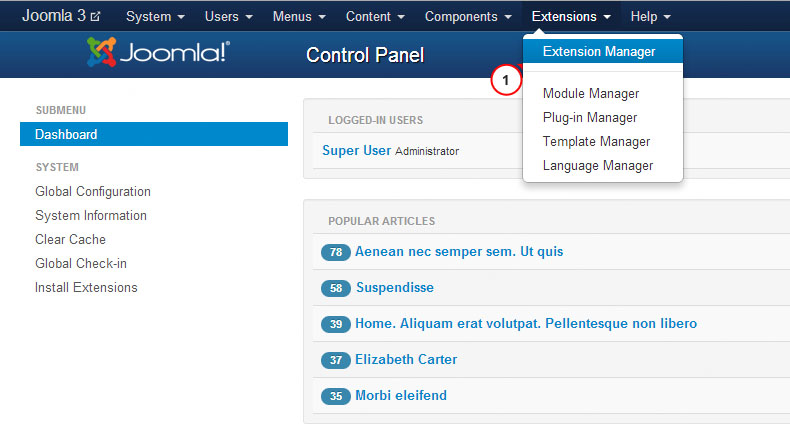
2. การใช้ปุ่ม ไฟล์แพ็คเกจ "เรียกดู"ค้นหาไฟล์ "ธีม###.zip"ในโฟลเดอร์ "จูมล่า"แม่แบบ คลิกปุ่มเพื่อติดตั้งเทมเพลต Joomla

3. ติดตั้งโมดูลทั้งหมดจากโฟลเดอร์ 'sources_XXX.zip'(ต้องแตกโฟลเดอร์นี้ก่อนตามคำแนะนำในไฟล์ 'ข้อมูล.txt').
4. ขั้นตอนต่อไปคือการติดตั้งข้อมูลสาธิต
หากต้องการติดตั้งข้อมูลสาธิต คุณต้องทำตามขั้นตอนต่อไปนี้:
ขั้นตอนที่ 1.อัปโหลดภาพสาธิต
เชื่อมต่อกับเซิร์ฟเวอร์โดยใช้ไคลเอนต์ FTP หากต้องการดาวน์โหลดภาพสาธิต ให้เปิดโฟลเดอร์ "แหล่งที่มา"ในเทมเพลต
โฟลเดอร์อยู่ที่นี่ "to_the_root_directory"ซึ่งมีไฟล์ที่ต้องวางในโฟลเดอร์รูทของ Joomla
ขั้นตอนที่ 2.นำเข้าไฟล์ SQL
ขั้นตอนสุดท้ายและสำคัญที่สุดในการติดตั้งข้อมูลสาธิตคือการนำเข้าไฟล์ SQL โดยใช้เครื่องมือจัดการฐานข้อมูล (phpMyAdmin)
ไฟล์ SQL - "ทิ้ง ฐานข้อมูล SQL» อยู่ในโฟลเดอร์ "แหล่งที่มา"แม่แบบ
อย่านำเข้าไฟล์ SQL หากคุณมีเว็บไซต์ที่ใช้งานอยู่เนื่องจาก... มันจะเขียนทับข้อมูลที่มีอยู่ทั้งหมด!
ข้อควรสนใจ: ก่อนที่จะอิมพอร์ตไฟล์ SQL ตรวจสอบให้แน่ใจว่าคำนำหน้าของตารางฐานข้อมูลตรงกับคำนำหน้าในไฟล์ SQL
คำนำหน้าตารางสามารถตรวจสอบได้โดยตรงในฐานข้อมูลผ่านเครื่องมือการจัดการฐานข้อมูล ให้ความสนใจกับชื่อของตาราง คำนำหน้าคือชุดอักขระที่อยู่หน้าชื่อตาราง ( เช่น ในตาราง "jos_assets" คำนำหน้าคือ "jos_"). คุณยังสามารถค้นหาคำนำหน้าฐานข้อมูลได้ในไฟล์ “configuration.php” ในโฟลเดอร์รูทของ Joomla บรรทัดที่ 19: สาธารณะ $dbprefix = "jos_"; ( โดยที่ "jos_" เป็นคำนำหน้า)
หากคำนำหน้าตารางไม่ตรงกัน ให้เปิดไฟล์ "dump. ฐานข้อมูล SQL" ในโปรแกรมแก้ไขข้อความ และใช้ค้นหาและแทนที่ (ปุ่มลัด CTRL+F หรือ CTRL+H) แทนที่คำนำหน้า "jos_" ( ในไฟล์ SQL) คำนำหน้าฐานข้อมูล คุณยังสามารถใช้วิดีโอสอนโดยละเอียดเกี่ยวกับวิธีการเปลี่ยนคำนำหน้าในไฟล์ SQL
หรือวิธีการนำเข้าไฟล์ SQL โดยใช้เครื่องมือ phpMyAdmin
รีเฟรชหน้าต่างเบราว์เซอร์ของคุณ กรุณาส่งคำขอถึงเราหากคุณมีคำถามใด ๆ
ในบทความสั้น ๆ นี้ เราจะบอกวิธีติดตั้งเทมเพลตบนเว็บไซต์ Joomla
แพ็คเกจการติดตั้งมีสองประเภทคือ Quick Start และ Installer เราจะพิจารณาทั้งสองวิธี
เริ่มต้นอย่างรวดเร็ว ติดตั้งเทมเพลตด้วยตนเองบน Joomla 3 โดยใช้การเริ่มต้นอย่างรวดเร็ว
ช่วยให้คุณสามารถปรับใช้เว็บไซต์ที่คล้ายกับเว็บไซต์สาธิตได้ในเวลาไม่กี่นาที ทางออกที่สะดวกมากเราแนะนำให้ผู้เริ่มต้นใช้งาน มักจะมีการเริ่มต้นอย่างรวดเร็ว ในไฟล์เก็บถาวรและชื่อไฟล์จะกะพริบ "เริ่มต้นอย่างรวดเร็ว"
หากคุณมีอินเทอร์เน็ตที่รวดเร็ว คุณสามารถแตกไฟล์เริ่มต้นอย่างรวดเร็วและอัปโหลดเนื้อหาไปยังโฟลเดอร์บนเซิร์ฟเวอร์ www ได้ หากช้า กระบวนการนี้อาจใช้เวลานานมาก แต่มีวิธีแก้ปัญหาเล็กน้อย
ผู้ให้บริการโฮสติ้งเกือบทั้งหมดมีฟังก์ชันคลายไฟล์เก็บถาวรซึ่งช่วยให้คุณสามารถคลายไฟล์เก็บถาวรเริ่มต้นอย่างรวดเร็วบนเซิร์ฟเวอร์ อัปโหลดไฟล์เก็บถาวรไปยังโฟลเดอร์ www และแตกไฟล์ผ่านแผงโฮสต์ การทำเช่นนี้จะช่วยประหยัดเวลาได้มาก
เมื่อดาวน์โหลดแล้ว ให้เปิดไซต์ในเบราว์เซอร์ของคุณ หากหน้าการติดตั้ง cms Joomla ปรากฏขึ้น แสดงว่าทุกอย่างถูกต้องแล้ว

ป้อนข้อมูลและดำเนินการติดตั้งต่อโดยคลิก "ถัดไป" ในขั้นตอนนี้ คุณจะต้องสร้างฐานข้อมูลในแผงการโฮสต์ คุณจะต้องมีชื่อเซิร์ฟเวอร์ฐานข้อมูล ฐานข้อมูลและชื่อผู้ใช้ และรหัสผ่าน ป้อนรายละเอียดของคุณและดำเนินการติดตั้งต่อ

ในขั้นตอนถัดไปคุณจะถูกขอให้ตรวจสอบข้อมูลที่ป้อนและลบไดเร็กทอรีการติดตั้งเพื่อยืนยัน การติดตั้งเสร็จสมบูรณ์.
โปรแกรมติดตั้ง
ตัวเลือกนี้เหมาะสมหากคุณติดตั้ง Joomla ไว้แล้วใน ส่วนการบริหารของ Joomlaไปที่ส่วน "ตัวจัดการส่วนขยาย" ใช้ปุ่ม "เลือกไฟล์" และเลือกแพ็คเกจการติดตั้ง คลิก "ดาวน์โหลดและติดตั้ง" ในตัวจัดการเทมเพลต ให้ทำเครื่องหมายในช่องสำหรับเทมเพลตที่ติดตั้งแล้วใช้ปุ่ม "ค่าเริ่มต้น"ณ จุดนี้การติดตั้งเสร็จสมบูรณ์หากคุณพบข้อผิดพลาดขณะติดตั้งเทมเพลต โปรดเขียนด้านล่างนี้ เรายินดีที่จะช่วยเหลือคุณ
